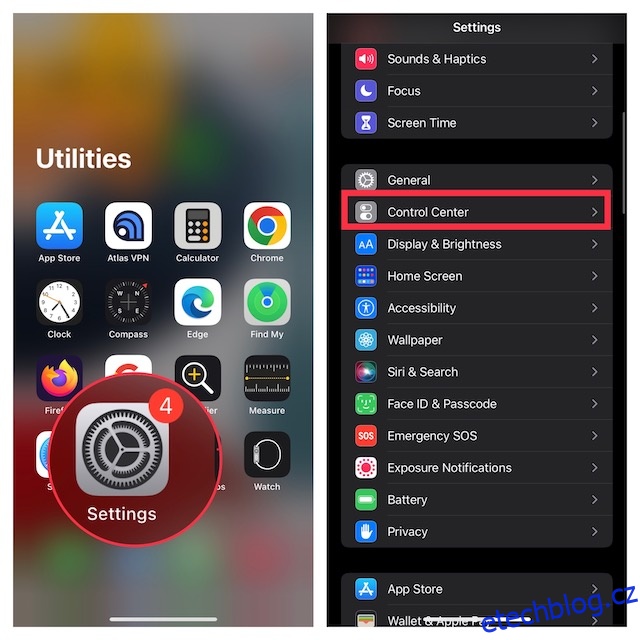Shazam je dlouhodobě nejoblíbenější aplikací pro rozpoznávání a objevování hudby mezi uživateli. Pokud někdy narazíte na skvělou skladbu, která hraje ve vašem okolí, a nemůžete ji rozpoznat, můžete pomocí aplikace okamžitě zjistit název skladby a interpreta. Víte ale, že Shazam můžete na svém iPhonu a iPadu používat i bez stahování aplikace? Jo, máš pravdu! Nemusíte stahovat tuto aplikaci pro objevování hudby na iOS, abyste mohli identifikovat skladby hrající na pozadí. Čtěte dále a zjistěte, jak používat Shazam nejjednodušším způsobem na vašem iPhone.
Table of Contents
Používejte Shazam bez stahování aplikace na iPhone (2022)
Požadavky na přidání ikony Shazam do Control Center
Po akvizici Shazam v roce 2018 představil Apple v loňském roce vydáním iOS 14.2/iPadOS 14.2 funkci rozpoznávání skladeb na systémové úrovni využívající Shazam na iPhone a iPad. Ujistěte se tedy, že vaše zařízení používá iOS 14.2 nebo novější, aby bylo kompatibilní, abyste získali nativní funkci rozpoznávání hudby poháněnou Shazamem.
Pro změnu můžete do Ovládacího centra na svém iPhonu nebo iPadu přidat ikonu Shazam, abyste poznali libovolné skladby přímo z Ovládacího centra, dokonce i ze zamykací obrazovky. Pokud dáváte přednost používání Siri, můžete k identifikaci skladeb použít také hlasového asistenta. Hlasový asistent společnosti Apple také využívá repertoár hudebního objevování Shazamu pro okamžité rozpoznání skladeb.
Přidejte ikonu Shazam do Control Center na iPhone a iPad
1. Chcete-li začít, otevřete na svém iPhonu nebo iPadu aplikaci Nastavení. Nyní přejděte dolů a klepněte na „Ovládací centrum“.
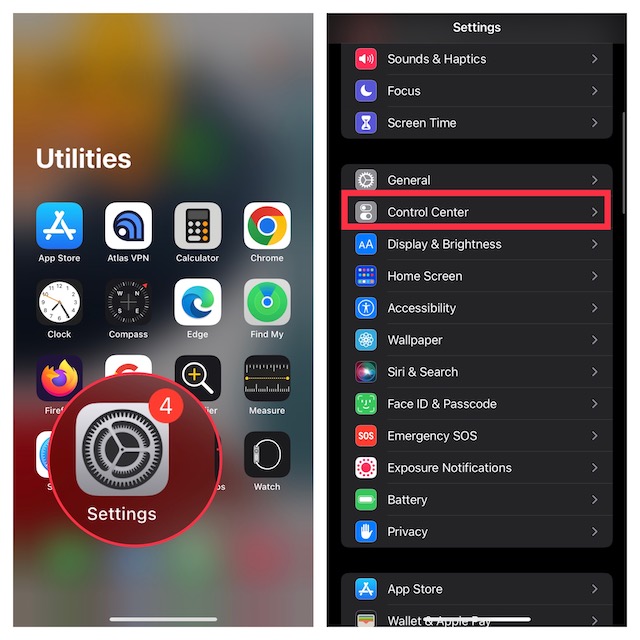
2. V části „Další ovládací prvky“ najděte ovládací prvek Rozpoznávání hudby a klepnutím na tlačítko „+“ vedle něj jej přidejte do Ovládacího centra.
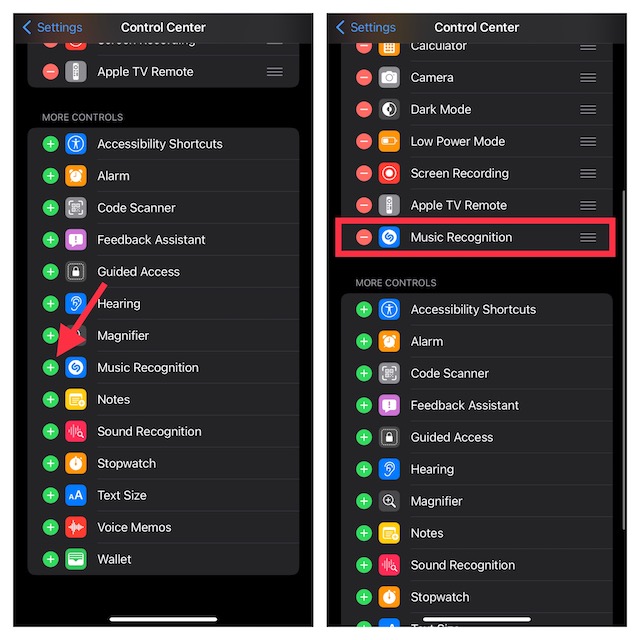
3. Nyní by se v části „Zahrnuté ovládací prvky“ měla objevit možnost Rozpoznávání hudby. V závislosti na vašich potřebách můžete změnit pořadí, ve kterém se ovládací prvky zobrazí v Ovládacím centru. Chcete-li to provést, dotkněte se a podržte tři vodorovné čáry přímo vedle možnosti Rozpoznávání hudby a přetáhněte ji na požadované místo.
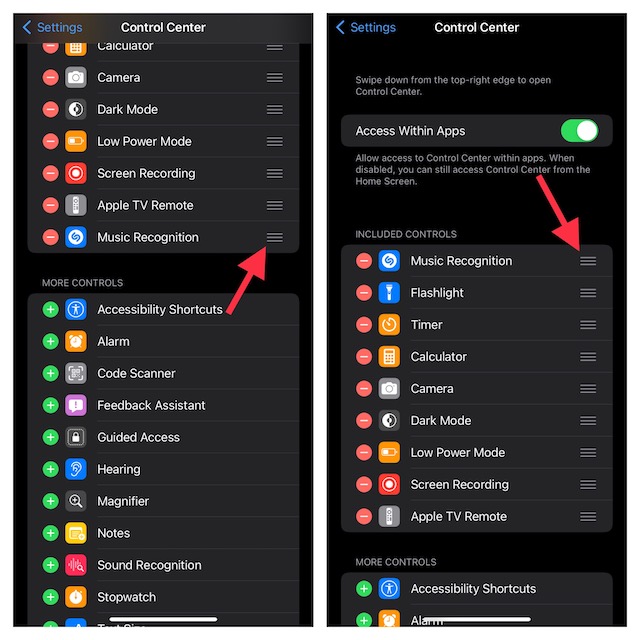
4. Nyní přejeďte prstem z pravého horního rohu dolů na iPhonech s Face ID nebo přejeďte zespodu na iPhonech s Touch ID a otevřete Ovládací centrum. Zde uvidíte ikonu Shazam, jak je znázorněno níže:
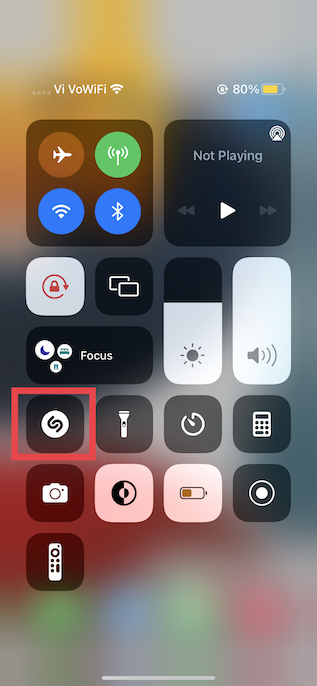
Použijte nástroj pro rozpoznávání hudby Shazam k identifikaci skladeb na iPhone
Jakmile přidáte ikonu rozpoznávání hudby Shazam do Ovládacího centra, identifikace skladeb je hračka. Chcete-li zjistit, jak to funguje, postupujte podle následujících kroků:
1. Nejprve pomocí podporovaného gesta vyvolejte na svém zařízení Ovládací centrum.
- Na iPhonu a iPadu bez tlačítka Domů: Přejetím prstem dolů z pravého horního rohu obrazovky otevřete Ovládací centrum.
- Na iPhonu a iPadu s tlačítkem Domů: Přejetím prstem ze spodní části obrazovky nahoru vyvolejte Ovládací centrum.
2. Nyní klepněte na ikonu Shazam. Ikona se animuje a v horní části Ovládacího centra se zobrazí text „Shazam Music Recognition: On“.
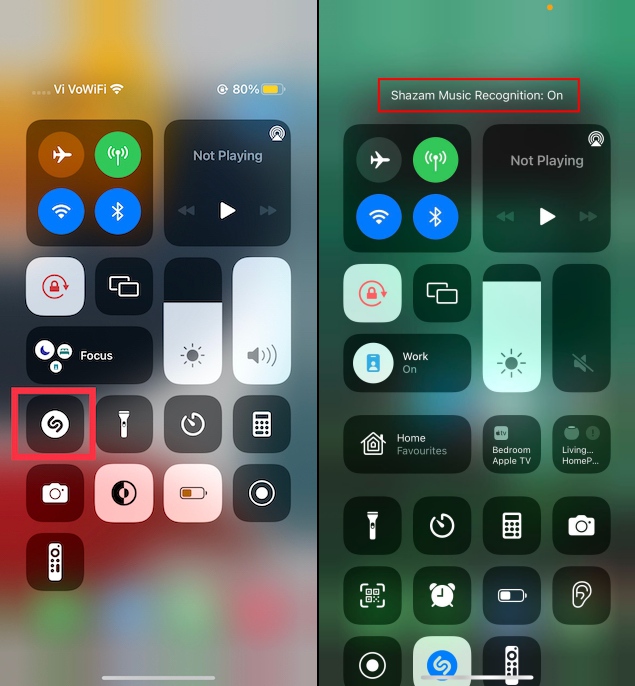
3. Pokud kolem vás hraje skladba, Shazam ji okamžitě rozpozná a upozorní vás na název skladby spolu se jménem interpreta.
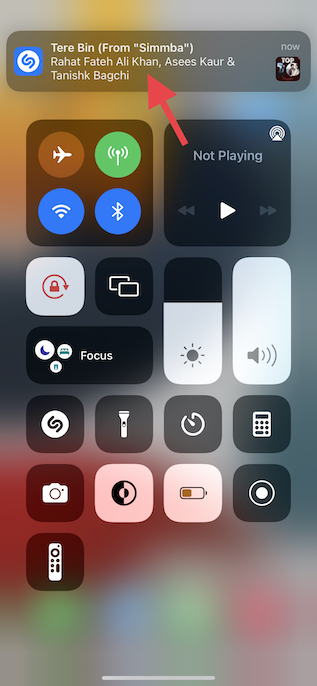
Vaše zařízení skladbu okamžitě rozpozná a zobrazí její název nahoře. Klepnutím na toto oznámení se dostanete do Apple Music, kde si můžete skladbu přehrát. Docela cool, ne?
Ačkoli je Shazam navržen tak, aby bezproblémově spolupracoval s Apple Music, můžete také propojit Shazam se Spotify, pokud nejste fanouškem hudební streamovací služby Apple. Poté, co připojíte Shazam ke svému účtu Spotify, aplikace pro vyhledávání hudby vám zobrazí odkazy na Spotify, kdykoli ji použijete k rozpoznání skladby.
Identifikujte skladby pomocí Siri na iPhonu a iPadu
Díky technologii Shazam je Siri také dobrá v identifikaci skladeb. Pokud tedy někdy uslyšíte hrát nějakou skladbu, zavolejte Siri a řekněte: „Co je to za píseň?“. Hlasový asistent okamžitě identifikuje skladbu a zobrazí její název v horní části obrazovky. Pokud chcete ze Siri vytěžit maximum, přejděte do tohoto článku a podívejte se na 50 skvělých triků Siri.
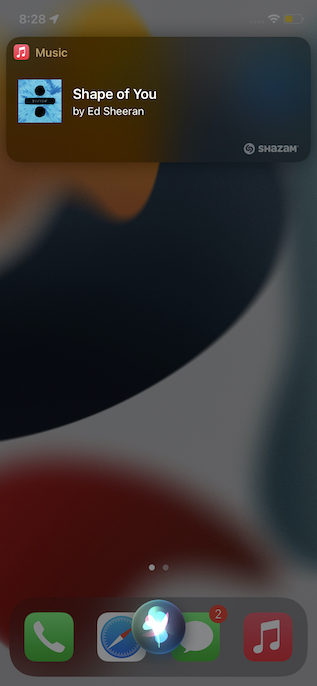
Podívejte se na skladby, které jste identifikovali pomocí Shazamu na iPhone
Historii všech skladeb, které jste identifikovali pomocí Shazamu, můžete rychle zobrazit přímo z Ovládacího centra vašeho zařízení. Funguje to takto:
1. Nejprve otevřete Ovládací centrum na svém iPhonu nebo iPadu.
2. Poté se dotkněte a podržte ikonu Shazam pro zobrazení kompletní historie skladeb, které jste identifikovali pomocí služby ve vašem zařízení.
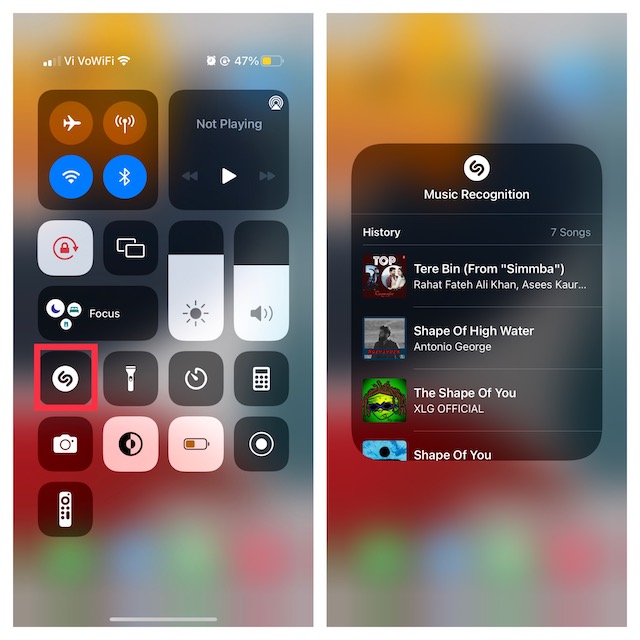
Získejte maximum ze Shazamu bez stahování aplikace
Tím je tato příručka o používání Shazamu uzavřena bez stahování aplikace na váš iPhone a iPad. Z toho, co jsme zažili, nástroj Shazam pro rozpoznávání hudby funguje jako kouzlo. Nástroj pro zjišťování hudby, který maximálně využívá integraci v celém systému, působí docela intuitivně a hladce. Jaký je váš názor na nástroj Shazam pro objevování hudby? Nezapomeňte se podělit o svou zpětnou vazbu a pokud chcete naplno využít jeho potenciál, nezapomeňte se podívat na super praktické rozšíření pro Chrome od Shazamu. V případě, že nejste spokojeni se Shazamem, přejděte na náš přehled nejlepších mobilních a webových aplikací k identifikaci skladeb.